OBS로 데스크톱 오디오 녹음: 방법, 대안, 팁
OBS에서 비디오를 녹화했는데 소리가 캡처되지 않았다는 것을 깨달은 적이 있습니까? 정말 짜증나는 경험인데, OBS로 데스크톱 오디오를 정확하게 어떻게 녹음할 수 있을까요? 고품질 오디오는 선명한 영상만큼이나 중요하며, 청중에게 매력적인 콘텐츠를 제공합니다. 따라서 스트리밍을 하든 튜토리얼을 녹화하든, 이 가이드는 OBS에서 오디오를 녹음하고 모든 게임 폭발, 음악, 사운드를 걸림없이 캡처하는 방법에 대한 간결한 가이드를 제공합니다.
OBS로 데스크톱 오디오를 녹음하는 방법
OBS Studio는 주로 비디오 녹화 및 라이브 스트리밍에 사용되는 인기 있는 무료 오픈 소스 도구입니다. 주요 기능 중 하나는 게임 사운드, 음악 또는 시스템 알림을 포함하여 컴퓨터에서 나오는 데스크톱 오디오를 녹음하는 기능입니다. 문제가 있는 경우 이 섹션에서는 OBS에서 데스크톱 오디오를 들을 수 있도록 하는 단계를 안내합니다.
1단계. OBS에서 오디오 설정 구성
OBS로 데스크톱 오디오를 녹음하기 전에 가장 먼저 해야 할 일은 오디오 설정을 올바르게 구성하는 것입니다. 아래 지침을 따르세요.
- 1. OBS Studio를 실행한 다음 "설정" 버튼을 클릭하고 왼쪽 메뉴에서 "오디오" 탭으로 이동합니다. 여기서 "글로벌 오디오 장치"를 찾고, 데스크톱 오디오의 경우 "기본값"을 선택하여 시스템에서 사운드를 캡처합니다.
- 2. 헤드폰과 같은 여러 오디오 장치가 있다고 가정하면 "데스크톱 오디오" 드롭다운 메뉴에서 특정 장치를 선택합니다. 그 후 "적용" 버튼을 클릭한 다음 "확인"을 클릭하여 변경 사항을 저장합니다.
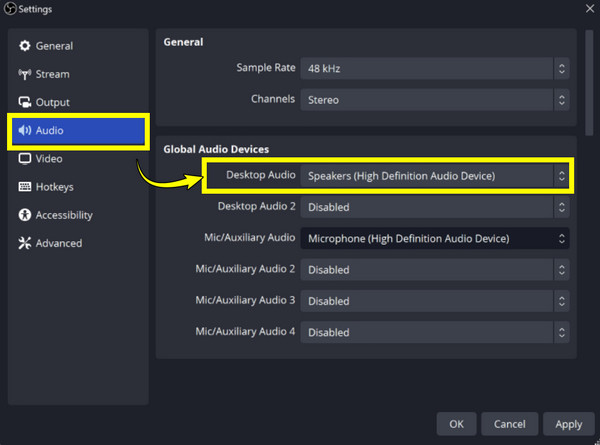
2단계. OBS에 데스크탑 오디오 소스 추가
OBS 캡처 PC 오디오를 구성한 후 다음 단계는 데스크톱 오디오 소스를 추가하는 것입니다. 방법은 다음과 같습니다.
- 1. 메인 창에서 "소스"에서 "추가" 버튼을 클릭합니다. 옵션에서 "오디오 출력 캡처"를 선택하여 OBS가 데스크톱 오디오를 녹음할 수 있도록 합니다. 이 새 소스에 이름을 지정한 다음 "확인" 버튼을 클릭합니다.
- 2. 그 다음, 드롭다운 목록에서 캡처하려는 특정 오디오 장치를 결정합니다. "확인" 버튼을 클릭하여 데스크톱 오디오 소스를 장면에 성공적으로 추가합니다.
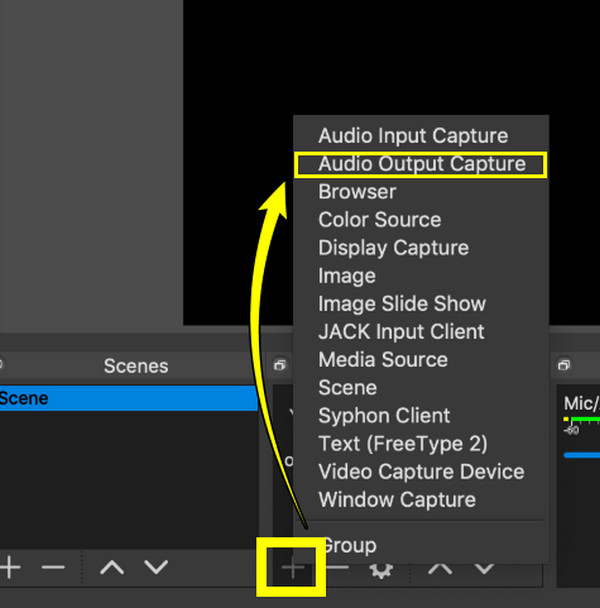
3단계. OBS에서 데스크탑 오디오 레벨 조정
OBS에서 녹음할 데스크탑 오디오 소스를 추가한 후 오디오 레벨을 조절할 수 있습니다. OBS 녹화 설정 세션 중에 너무 조용하거나 너무 시끄럽지 않도록 합니다. 방법은 다음과 같습니다.
- 1. "오디오 믹서"에서 오디오 소스의 슬라이더를 살펴보세요. 슬라이더를 움직여 볼륨 레벨을 조정하세요. 완벽한 사운드를 위해 볼륨 레벨을 녹색 구역에 두세요.
- 2. 오디오 소스를 마우스 오른쪽 버튼으로 클릭하여 "고급 오디오 속성"으로 이동하여 볼륨을 조정할 수도 있습니다.
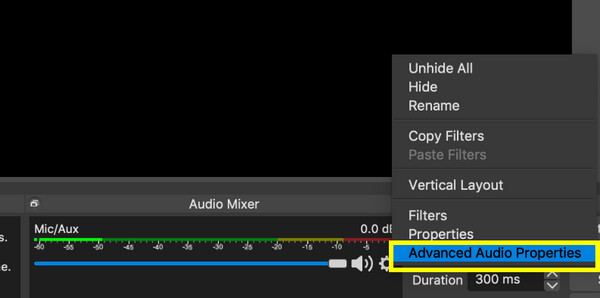
4단계. OBS에서 컴퓨터 오디오만 녹음
대부분의 경우, OBS로 시스템 사운드만 캡처하고 마이크나 다른 오디오 소스를 제외하여 오디오만 녹음하고 싶을 수 있습니다. 이를 달성하는 방법은 다음과 같습니다.
- 1. "오디오 믹서" 섹션 내에서 녹음하지 않으려는 마이크, 게임 오디오 등 다른 오디오 소스의 오디오 볼륨을 음소거하거나 낮춥니다. "데스크톱 오디오" 소스만 음소거 해제되었는지 확인합니다.
- 2. 그렇지 않으면 오디오를 완전히 포함하지 않으려면 "설정", "오디오"로 가서 "마이크/보조 오디오"를 비활성화합니다. 완료되면 "녹음 시작" 버튼을 클릭하여 녹음을 시작합니다.
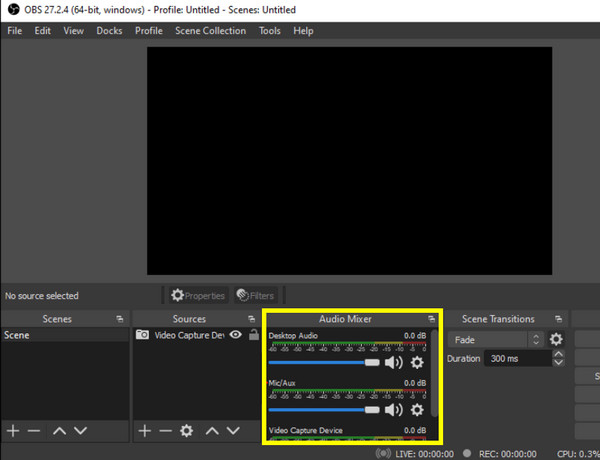
더 쉬운 오디오 녹음을 위한 OBS 대안을 얻으세요
OBS Studio는 비디오와 오디오를 모두 녹음하는 데 인기 있는 도구이지만 학습 곡선과 복잡성이 모든 사람에게 적합하지는 않습니다. 이를 위해 다음을 사용하여 고품질로 시스템 오디오를 쉽게 녹음하세요. AnyRec Screen Recorder. 친숙한 인터페이스로 Mac 및 Windows에서 OBS로 데스크톱 오디오를 녹음할 때보다 오디오 녹음의 전반적인 프로세스를 간소화합니다. 시스템 사운드와 마이크 입력이 모두 포함되어 있어 모든 오디오 요구 사항에 완벽합니다! 또한 복잡한 구성 없이도 뛰어난 품질을 보장하는 녹음 설정을 사용자 지정할 수도 있습니다. 녹음 버튼을 누르기 전에 노이즈 감소 및 마이크 향상 기능을 적용하여 정확하고 전문적인 품질의 녹음을 보장할 수 있습니다.

시스템 오디오와 마이크 오디오를 따로 또는 동시에 쉽게 캡처합니다.
소음 제거 및 마이크 향상 기능으로 오디오를 향상시킵니다.
형식, 샘플 속도 등의 오디오 설정을 세부적으로 조정하여 필요에 맞게 조정할 수 있습니다.
간단한 사운드 테스트를 통해 오디오 녹음 문제에 작별 인사를 하세요.
1 단계.시작하려면 실행한 후 "녹화 모드" 드롭다운을 클릭하세요. AnyRec Screen Recorder. 사용 가능한 옵션에서 "오디오 레코더" 버튼을 선택합니다.
2 단계.다음으로 "시스템 사운드"를 켜십시오. 컴퓨터에서 오디오를 녹음하다 그리고 "마이크"를 사용하여 음성을 녹음할 수 있습니다. 필요에 따라 슬라이더를 당겨서 볼륨을 조절할 수 있습니다.

더욱 향상된 사운드를 원하시면 "설정" > "사운드"로 가서 "마이크 소음 제거" 상자를 체크하세요.
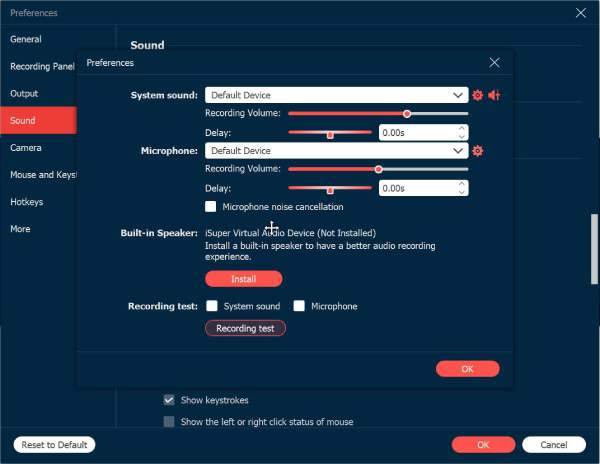
3단계.모든 것을 원하는 대로 구성했으면 "REC" 버튼을 클릭하여 녹화를 시작합니다. 이 과정은 간단하고 OBS 데스크톱 오디오 녹화 문제가 없습니다. 세션 중에 볼륨을 조절할 수 있습니다.

4단계.녹음을 마친 후 "중지" 버튼을 클릭하여 파일을 검토하고 불필요한 세그먼트를 제거합니다. "완료" 버튼을 클릭하여 최종 녹음을 컴퓨터에 저장합니다.
OBS 오디오 녹음 문제에 대한 빠른 수정
MP3 및 기타 형식으로 OBS에서 데스크톱 오디오를 녹음하는 동안 오디오 문제가 발생하는 경우 이러한 문제에는 도움이 되는 몇 가지 빠른 해결책이 있다는 것을 알아두십시오. 소리가 나지 않거나 오디오가 왜곡되거나 볼륨이 낮아지는 경우 다음 솔루션은 다양한 방법을 다룹니다. OBS가 오디오를 녹음하지 않는 문제 수정.
수정 1. 오디오 설정을 확인하세요.
이 문제는 때때로 단순히 잘못된 설정으로 인해 발생하므로 "설정"에서 확인한 다음 "오디오" 탭으로 이동해야 합니다. 거기서 "데스크톱 오디오"와 "마이크/보조 오디오"에 대해 올바른 장치가 선택되었는지 확인하십시오.
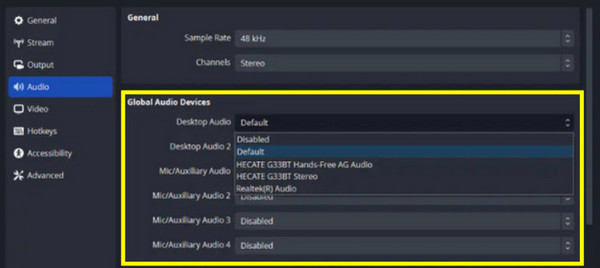
수정 2. 데스크톱 오디오가 음소거 해제되어 있는지 확인하세요.
아마도 OBS에서 소리가 나지 않는 것은 음소거가 해제되어 있기 때문일 것입니다. 이 경우 "오디오 믹서"를 보고 "데스크톱 오디오" 슬라이더가 음소거되지 않았는지 확인하십시오. 필요에 따라 레벨을 조정하십시오.
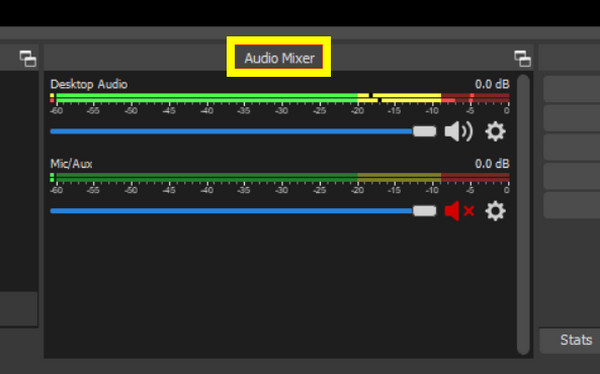
수정 3. 오디오 드라이버 업데이트.
오래된 드라이버는 OBS의 녹음 사운드 기능을 방해할 수 있습니다. 컴퓨터에서 "장치 관리자"로 이동한 다음 "사운드, 비디오 및 게임 컨트롤러" 범주를 찾아 오디오 장치를 마우스 오른쪽 버튼으로 클릭합니다. "드라이버 업데이트" 옵션을 선택하고 화면의 지침을 완료합니다.
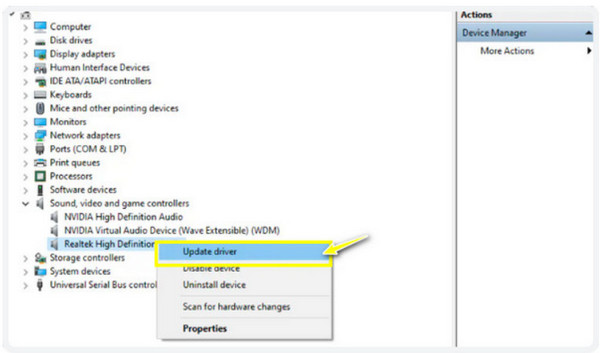
4. 충돌하는 소프트웨어가 있는지 확인하세요.
백그라운드에서 실행 중인 다른 앱이 OBS와 충돌할 수 있습니다. 오디오 장치를 사용하고 있을 수 있는 다른 앱을 닫은 다음 OBS를 다시 시작하세요.
수정 5. OBS 인코딩 설정 조정.
잘못된 인코딩 설정도 오디오 문제를 일으킬 수 있으며, OBS로 데스크톱 오디오를 녹음할 수 없습니다. 간단히 "설정"에서 "출력" 탭으로 이동한 다음 "스트리밍" 섹션을 체크하여 "오디오 비트레이트"를 128로 설정한 다음 "비디오 비트레이트"를 3500으로 설정합니다. 그런 다음 "인코더 설정"에서 "CBR 사용" 상자의 선택을 취소합니다.
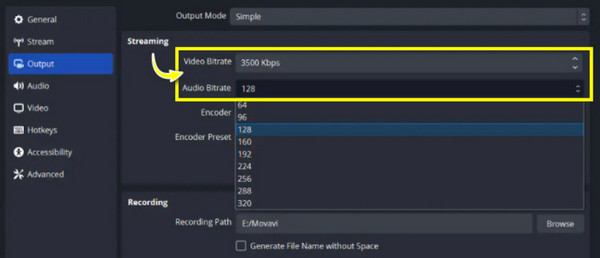
결론
모든 것을 마무리하자면, OBS로 데스크톱 오디오를 녹음하는 방법을 아는 것은 콘텐츠의 품질을 크게 향상시킬 수 있는 간단한 프로세스입니다. 튜토리얼, 스트리밍 또는 게임 플레이를 위한 것이든 올바른 설정을 갖추면 모든 것이 제대로 설정되어 깨끗한 데스크톱 오디오를 캡처할 수 있습니다. 하지만 문제가 생기면 어떻게 할까요? OBS 대안으로는 문제가 없습니다. AnyRec Screen Recorder. 이 도구는 시스템과 마이크 입력 모두에 대한 매끄러운 오디오 캡처를 제공하여 고품질 결과와 간단한 설정을 보장합니다. 화면과 오디오 녹음 모두에서 훌륭한 기능을 갖추고 있어 모든 사용자에게 환상적인 옵션입니다!
